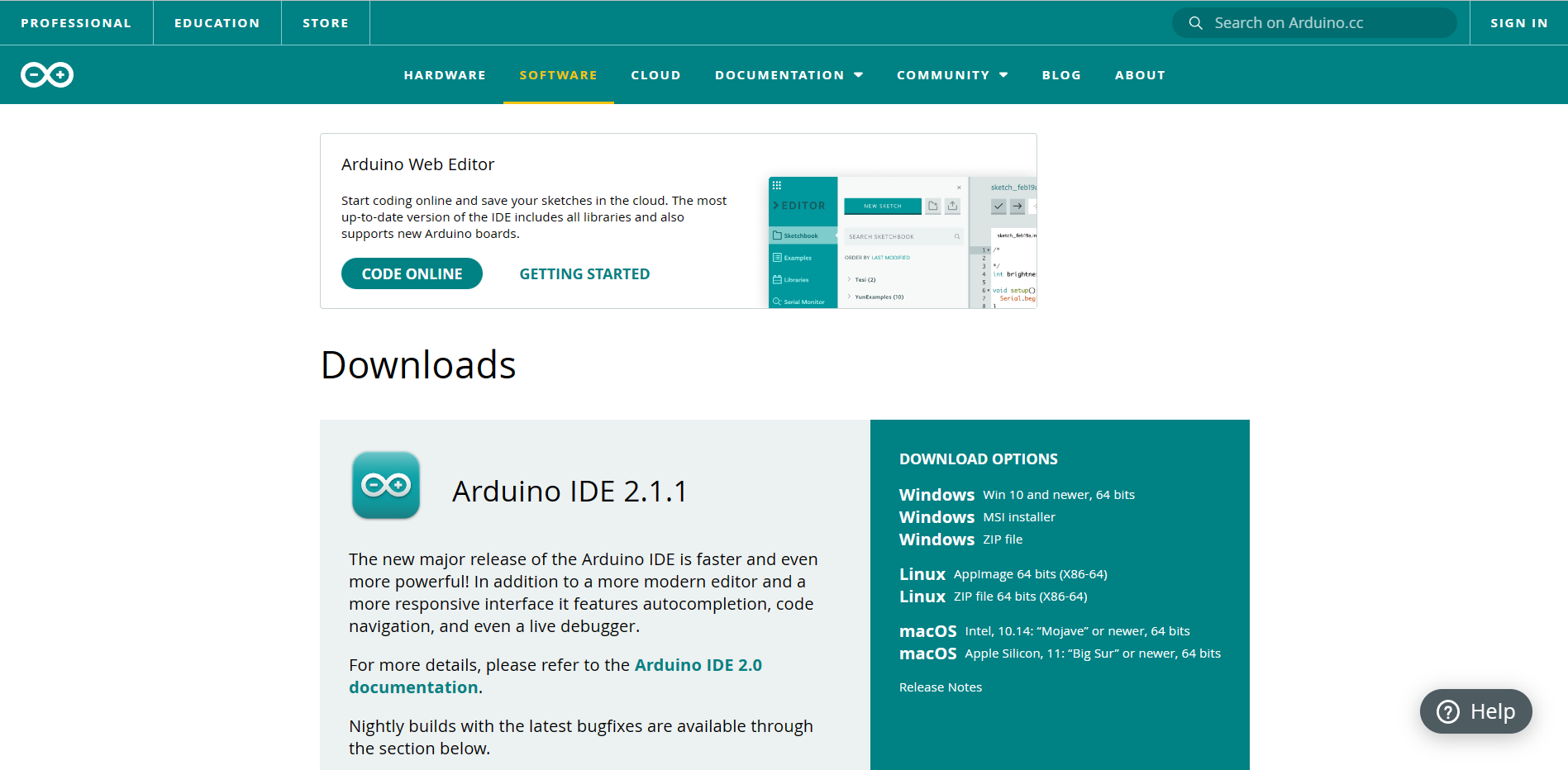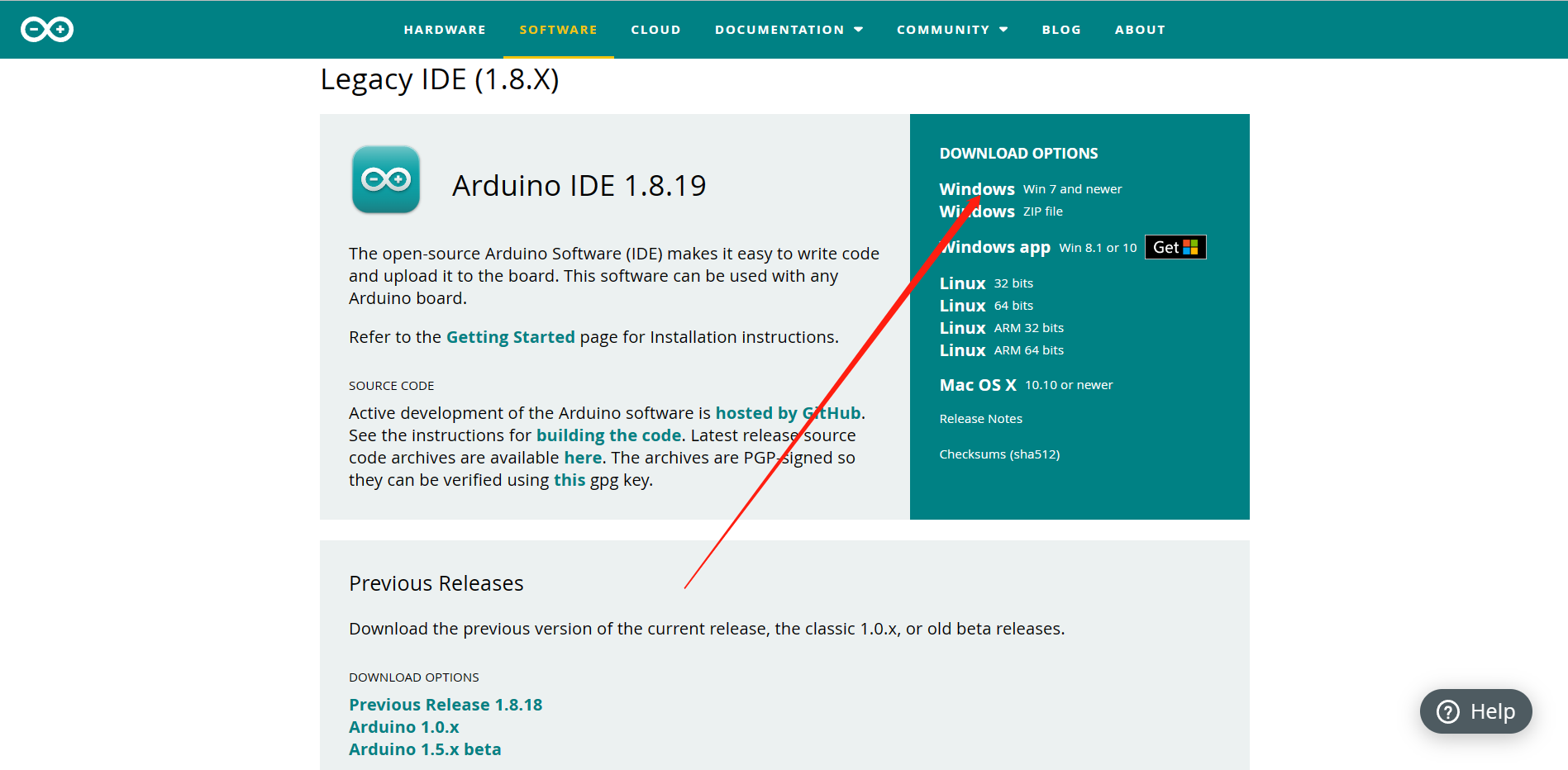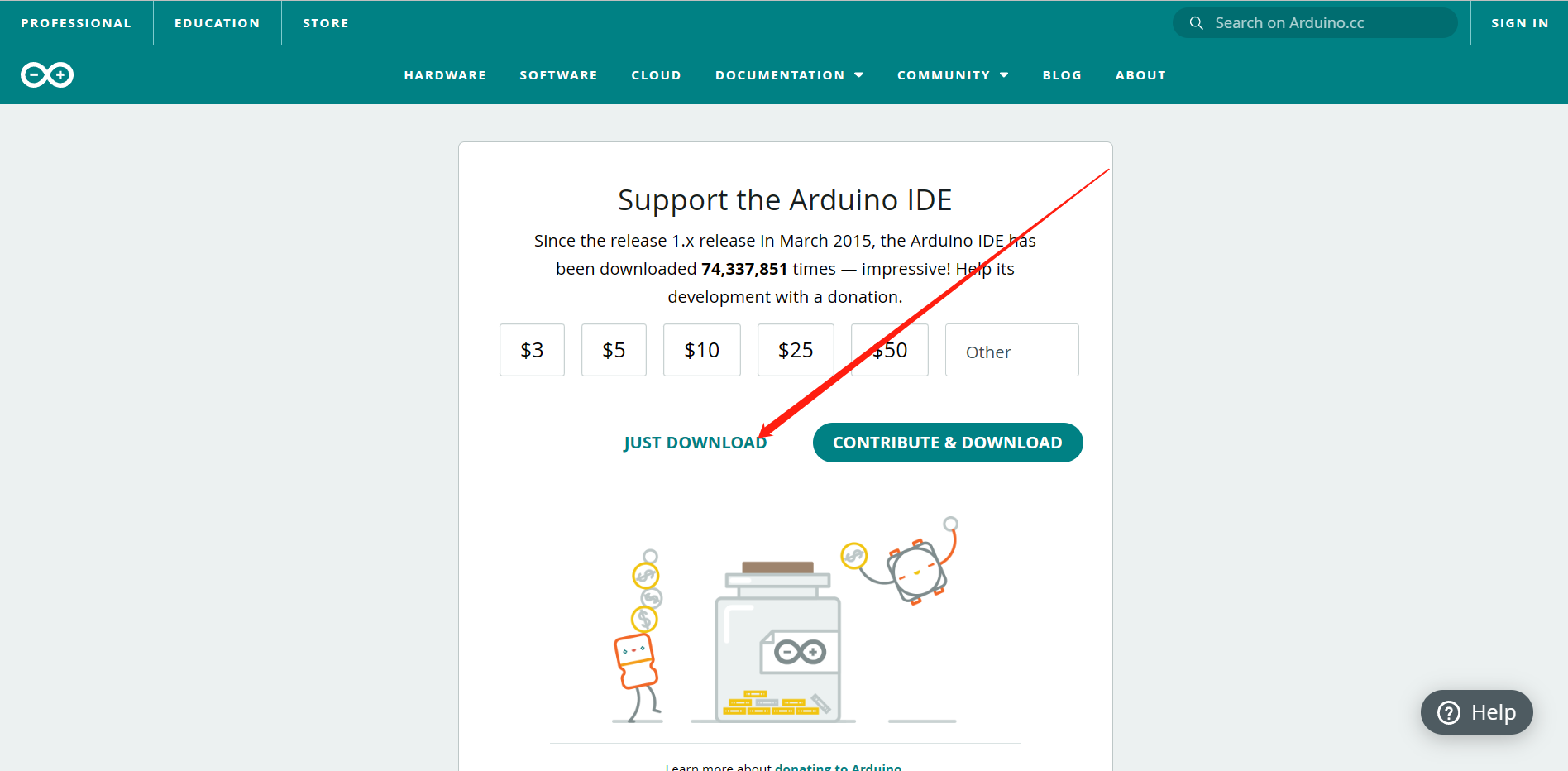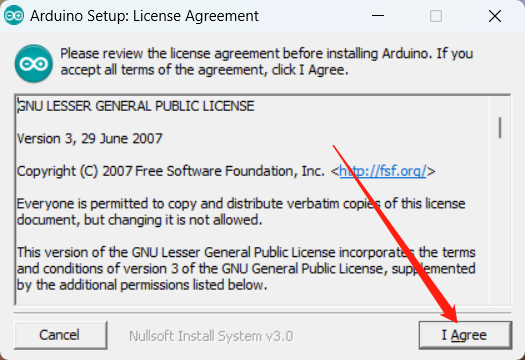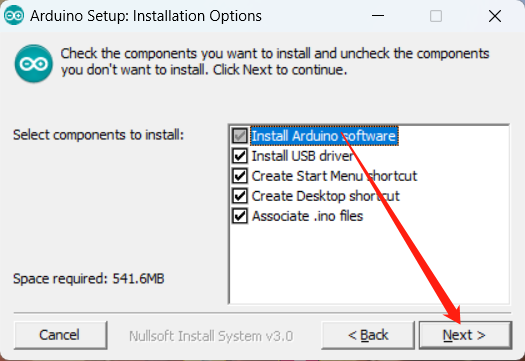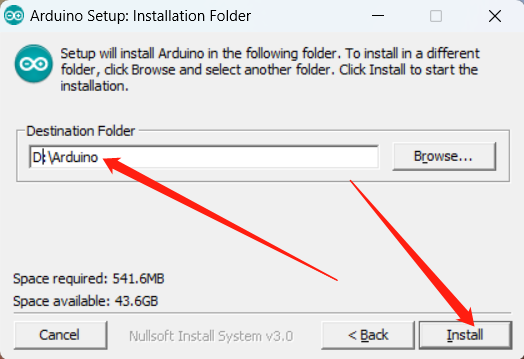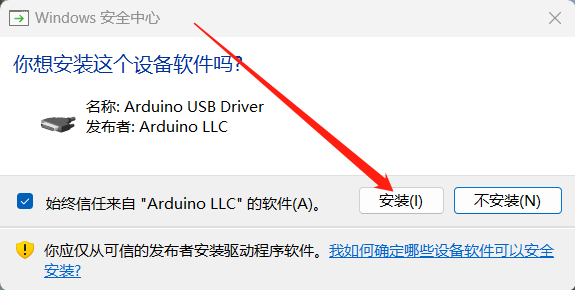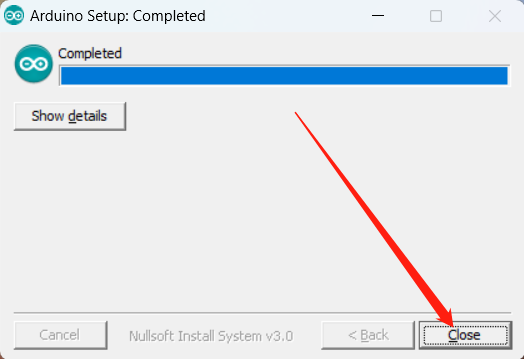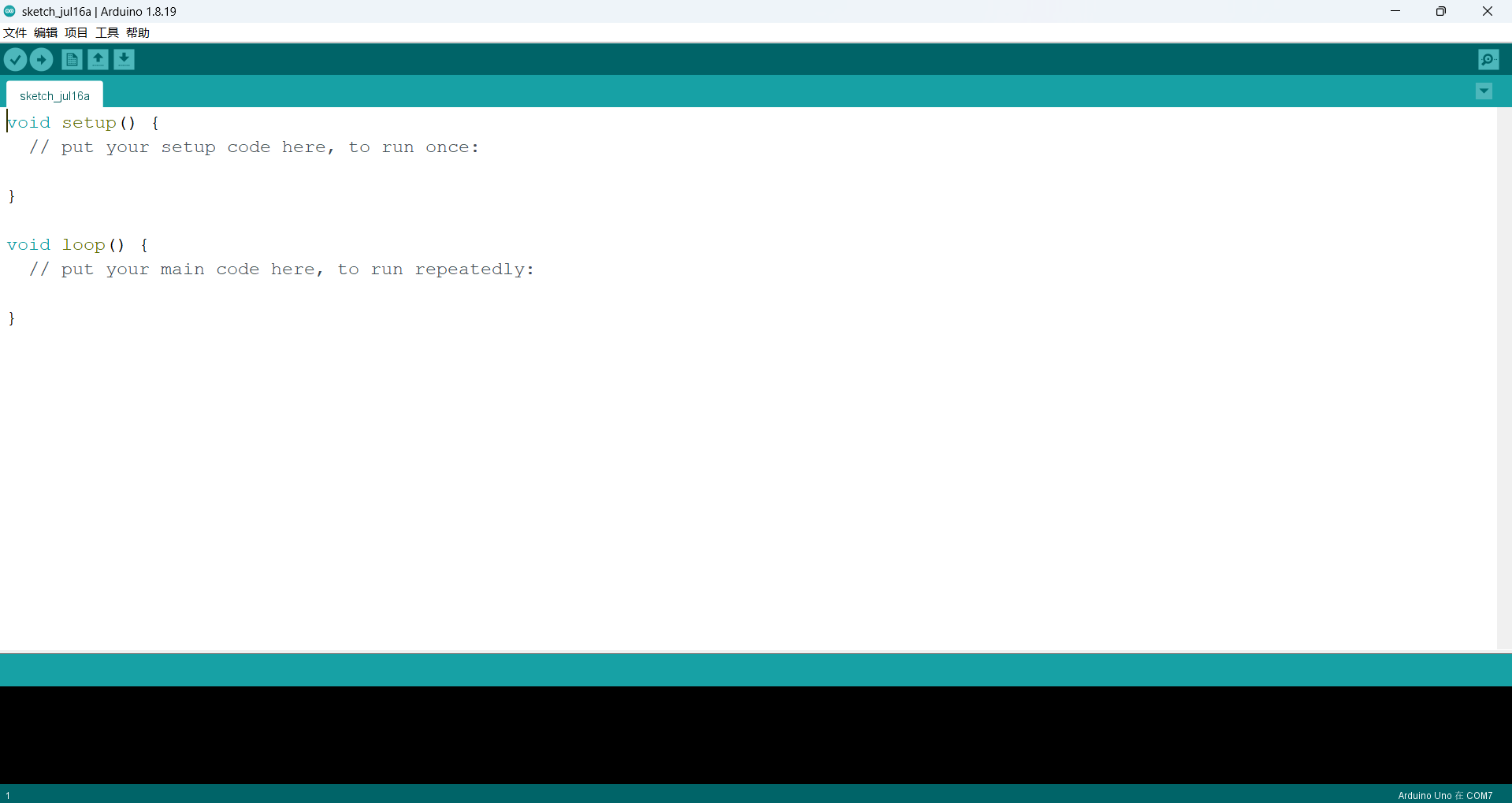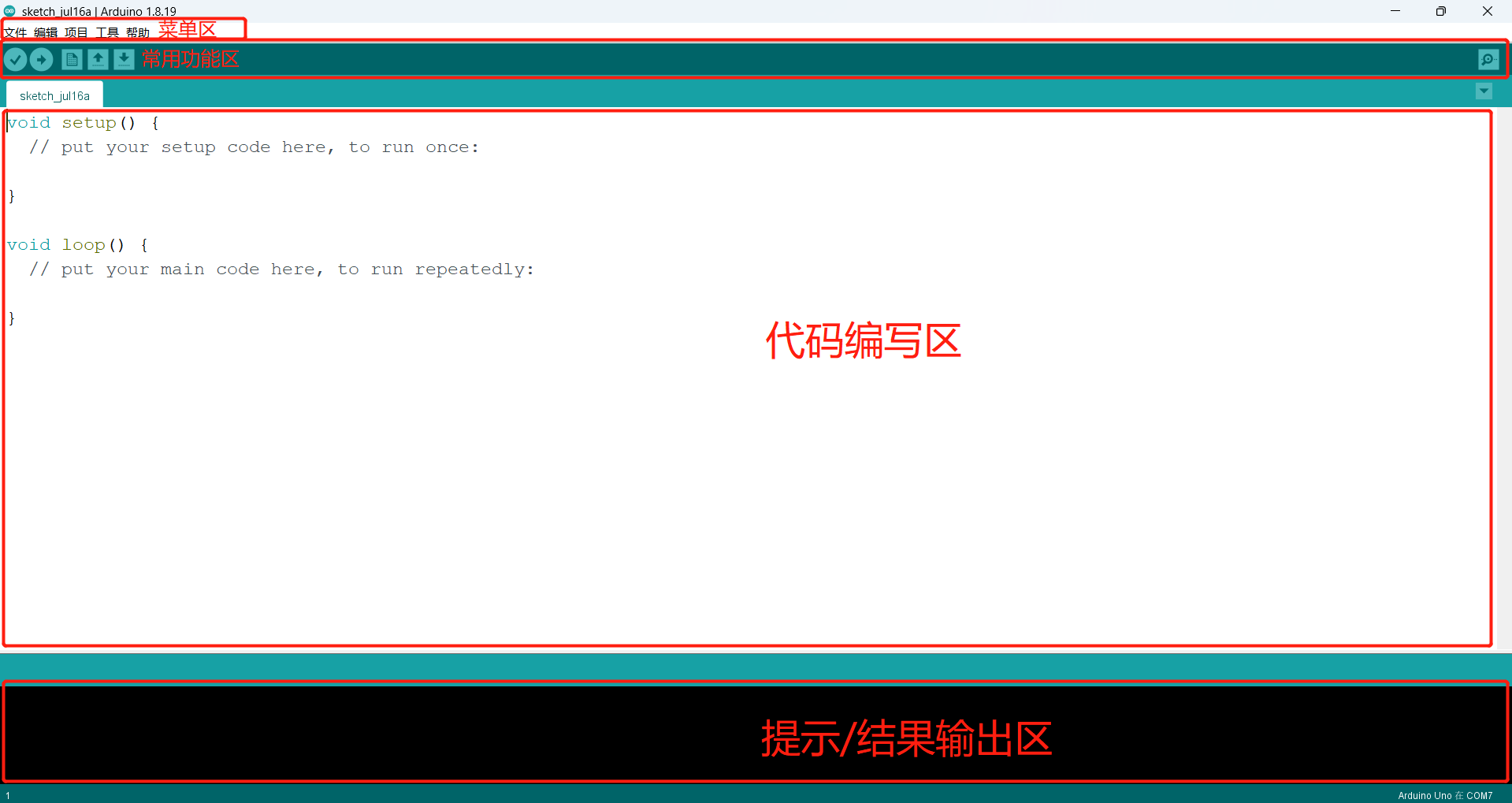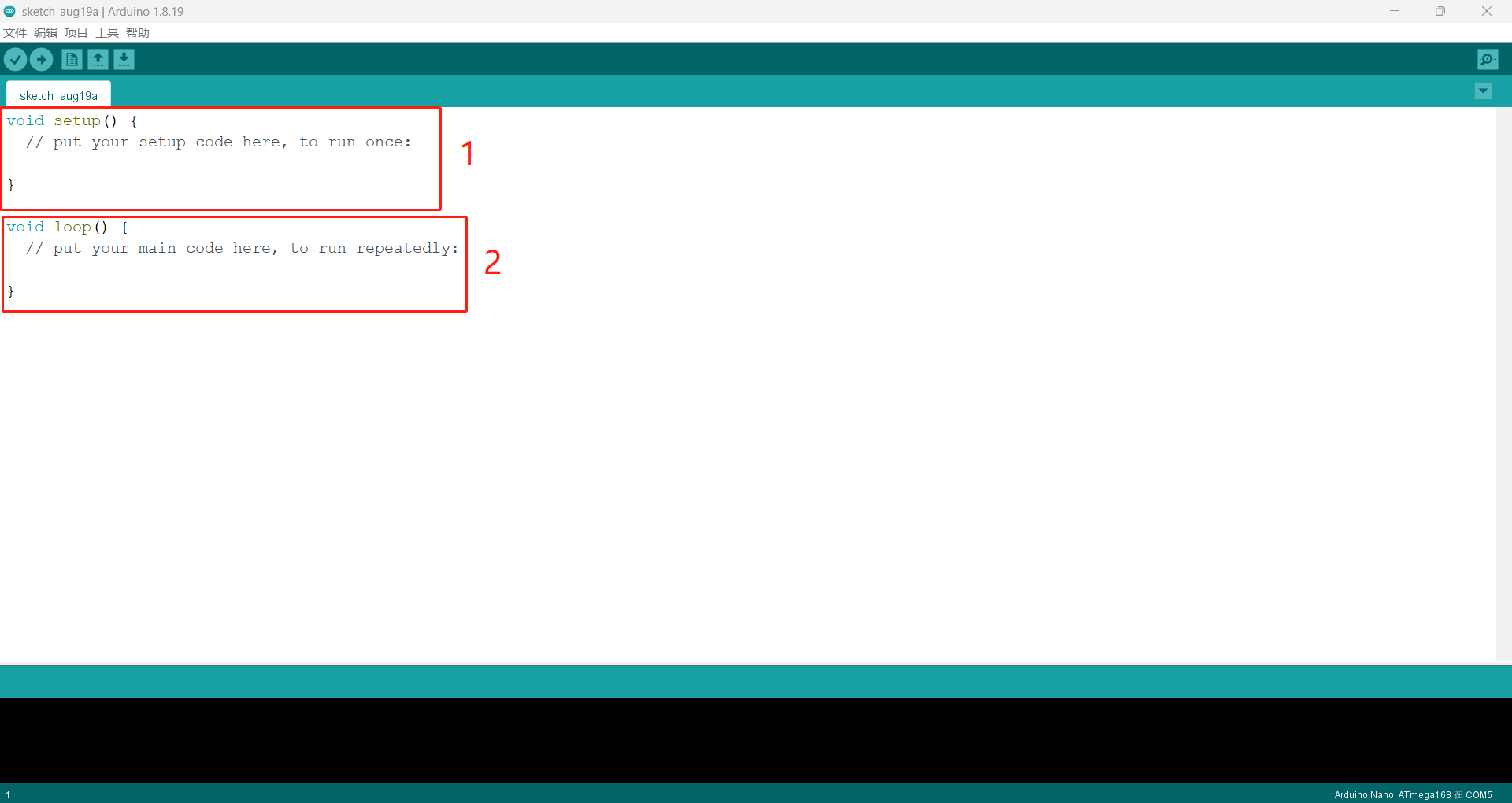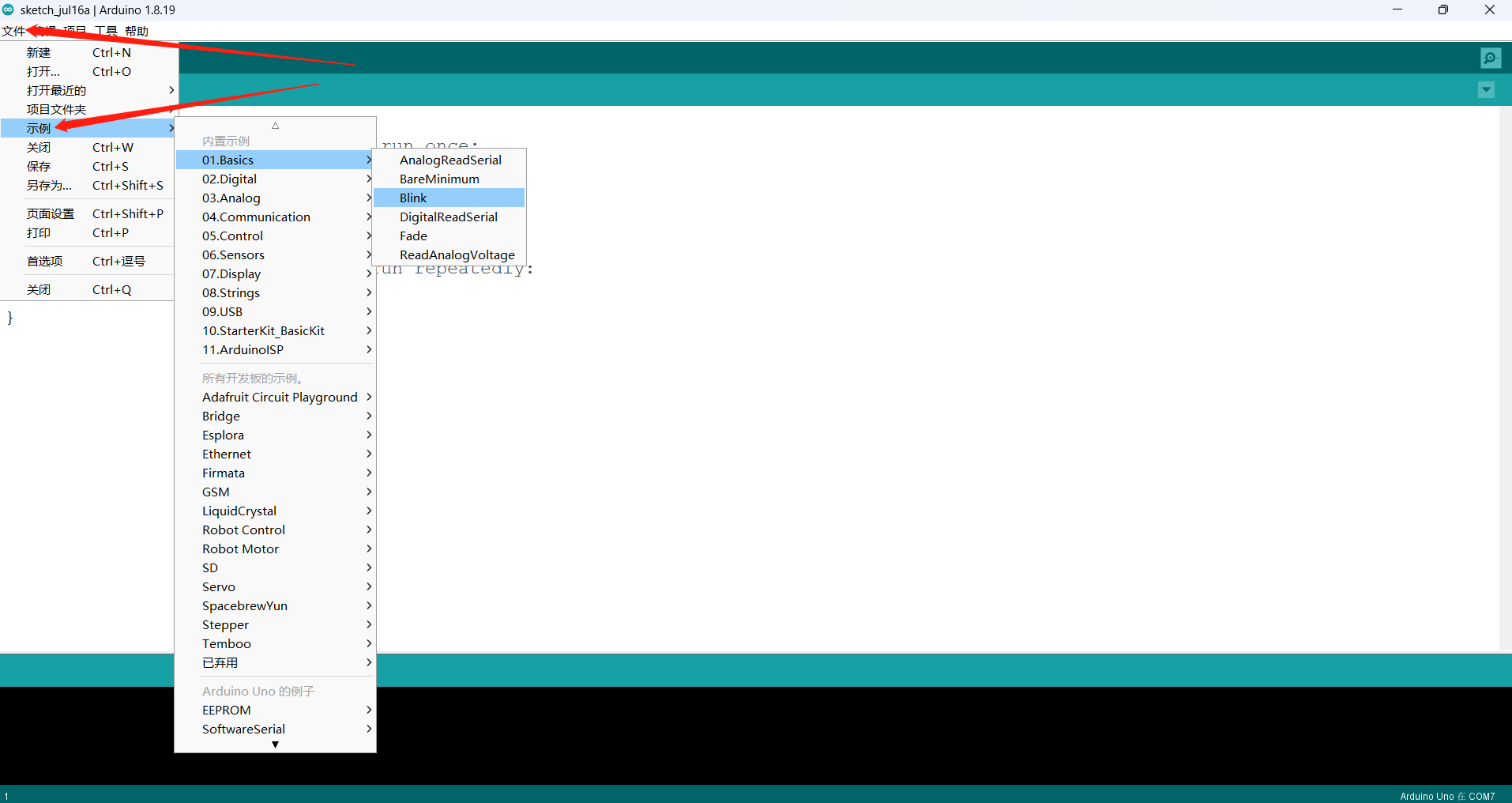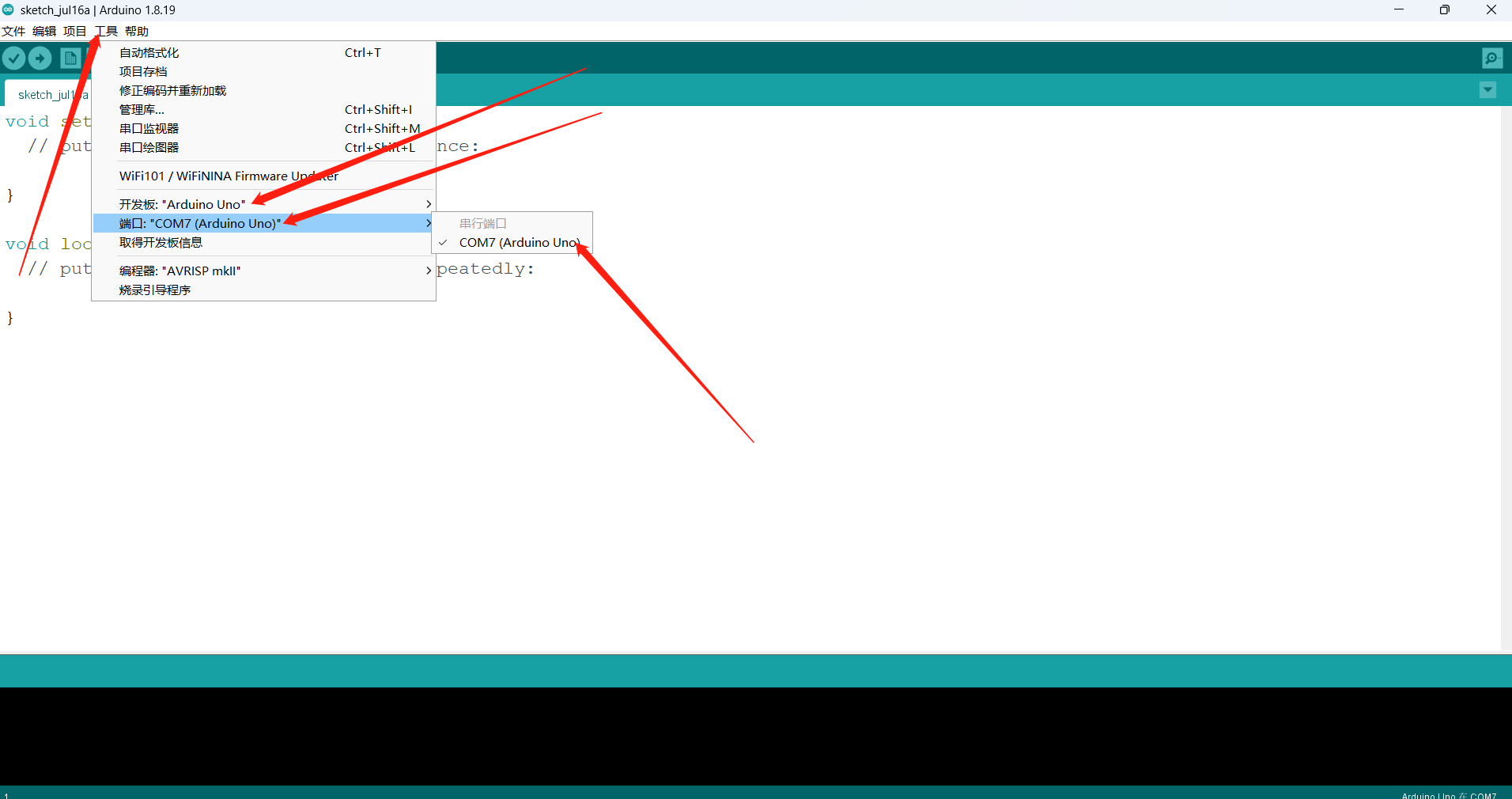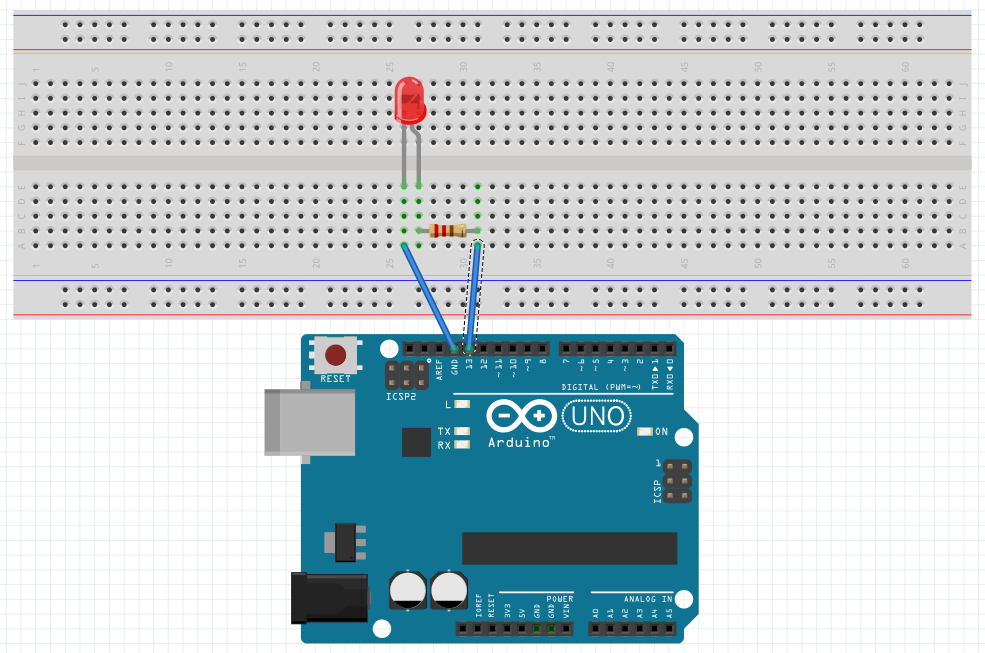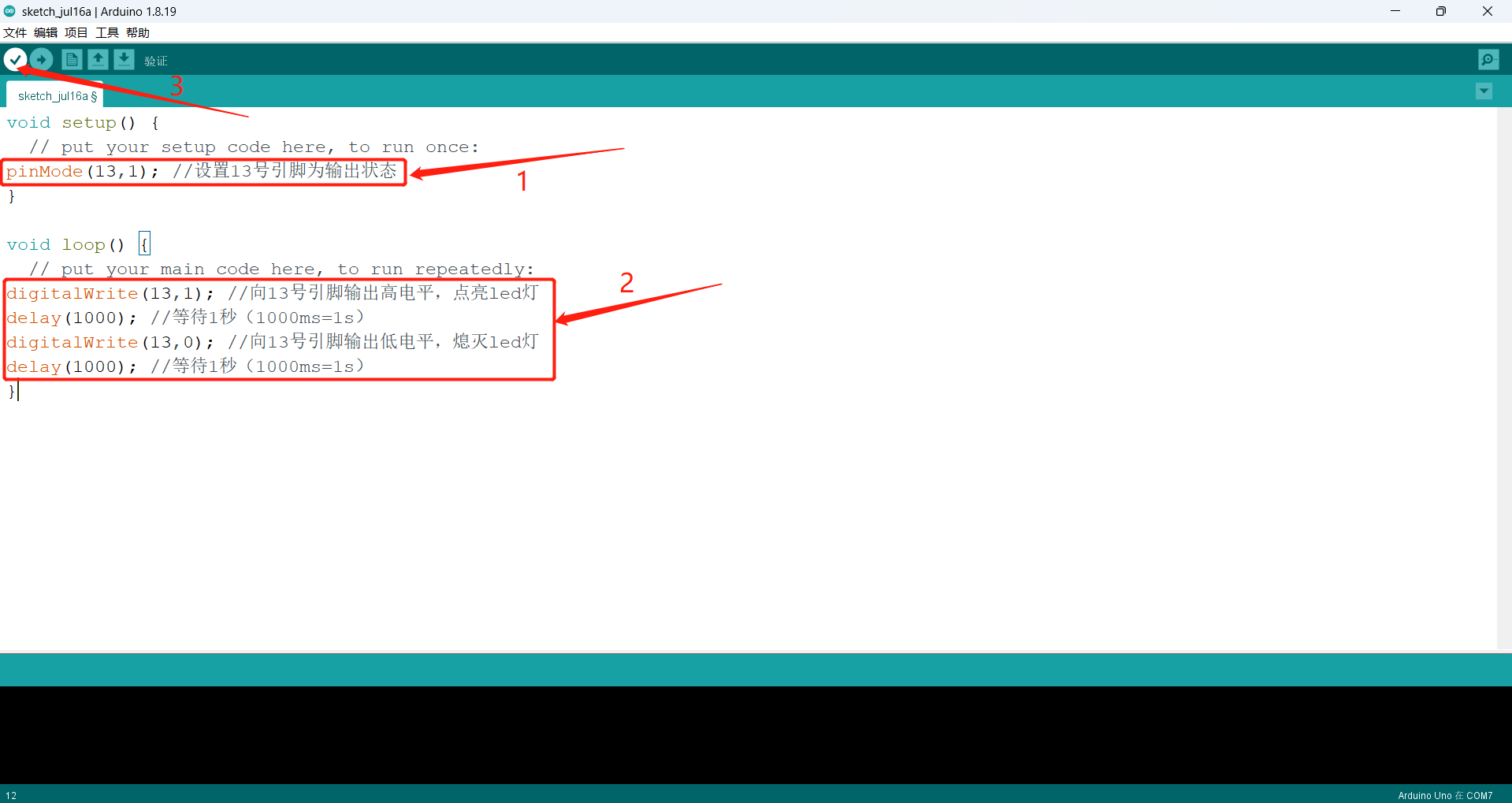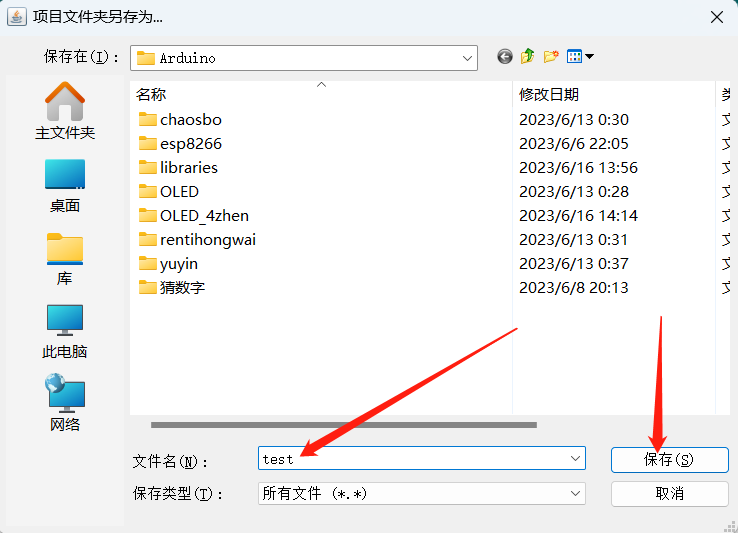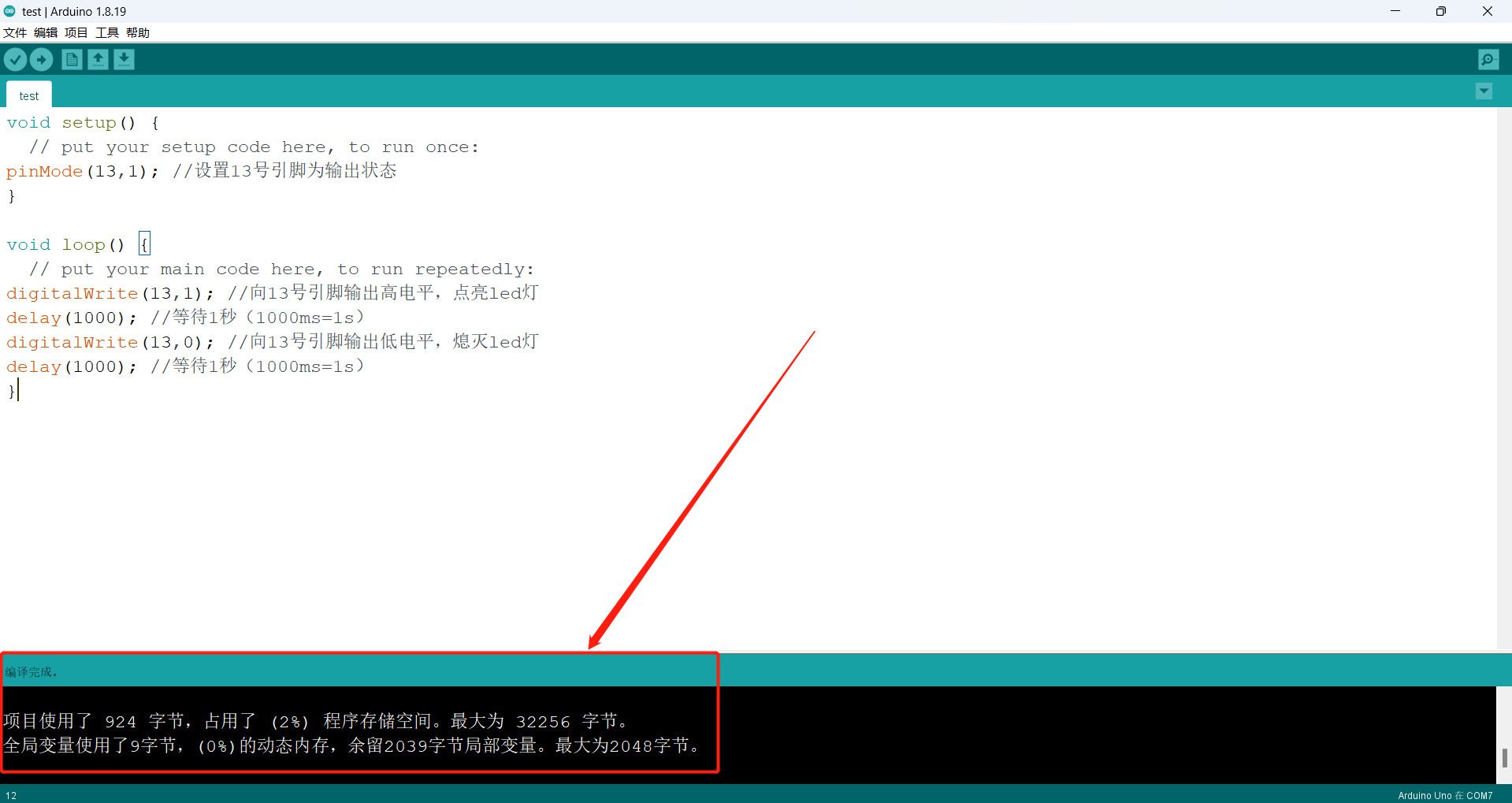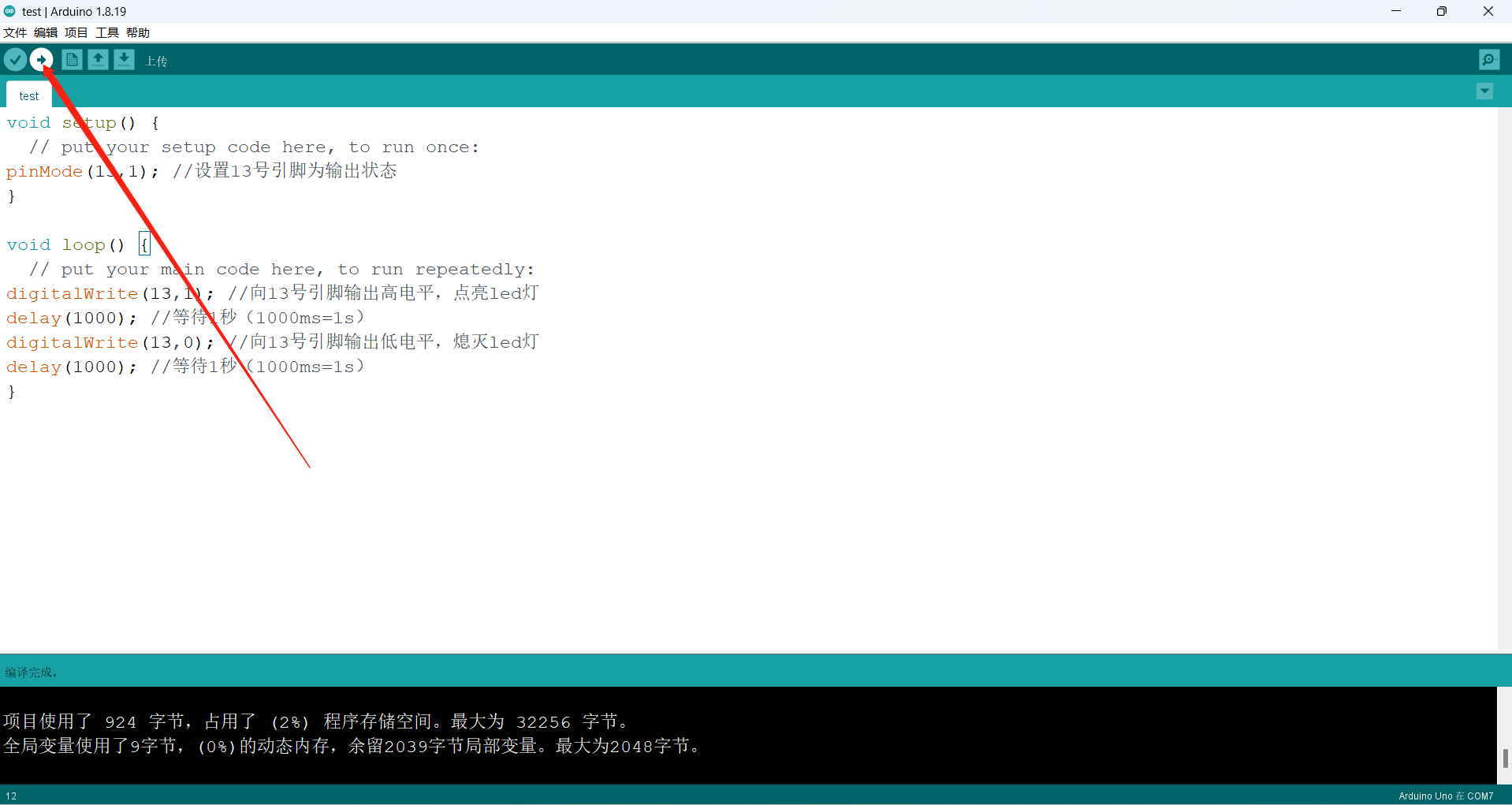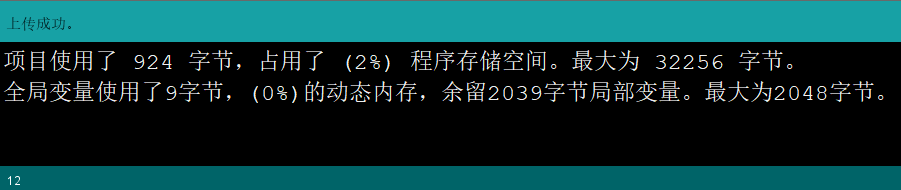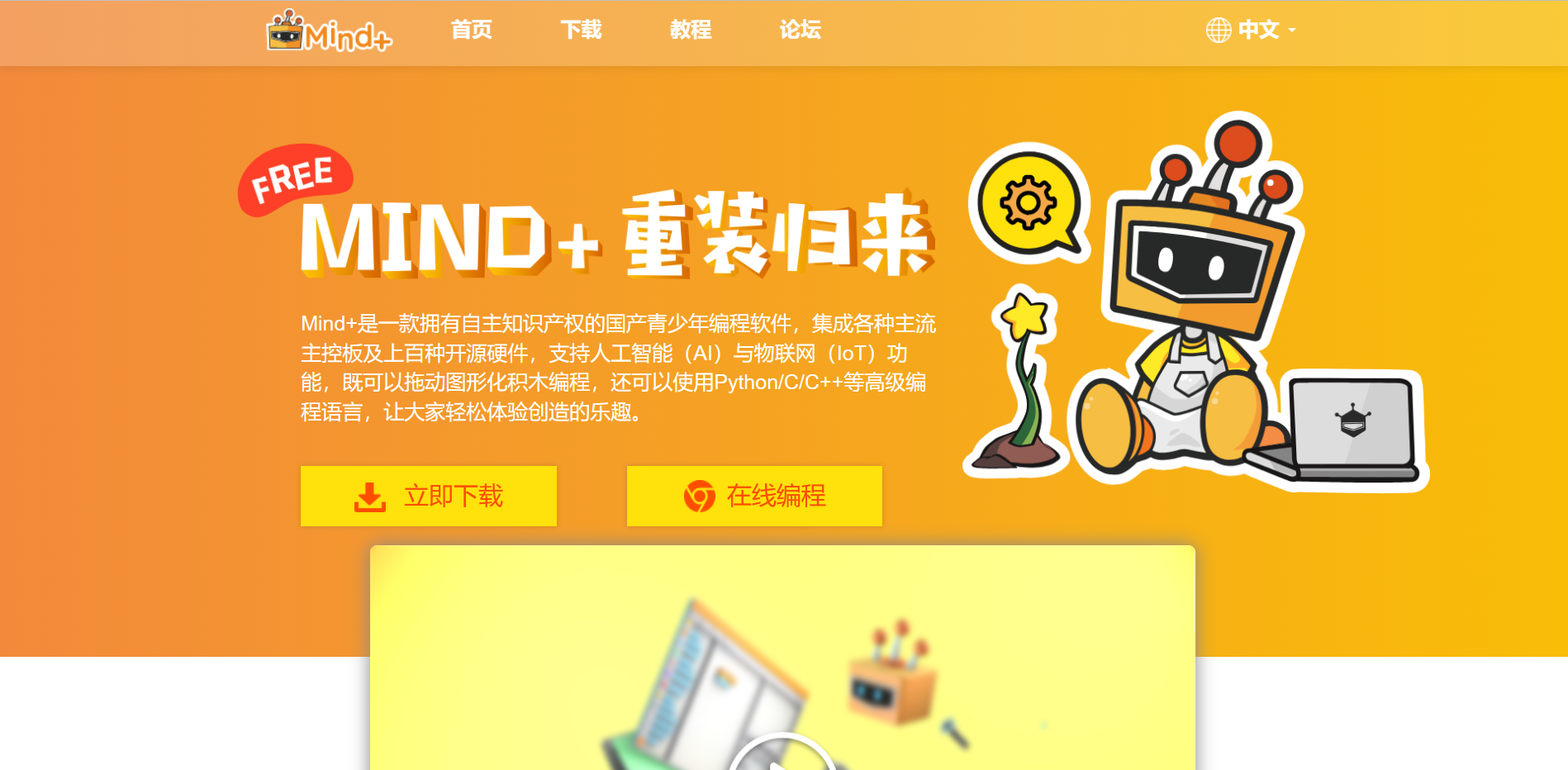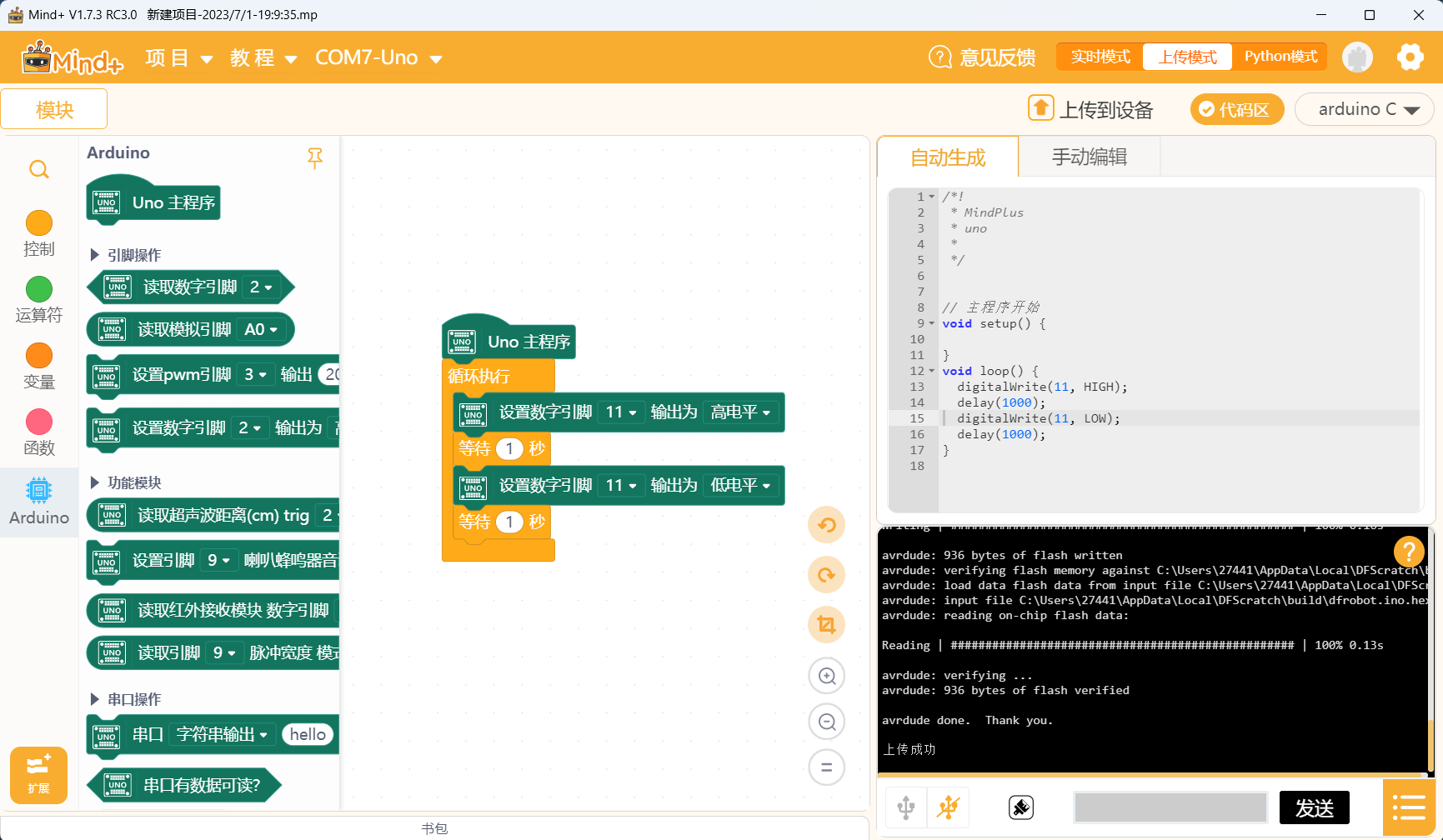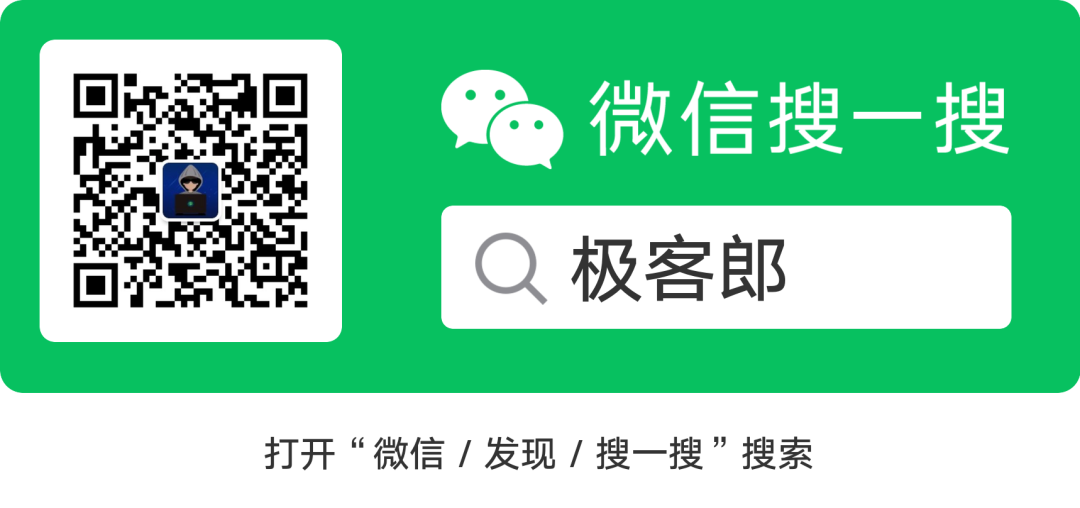【Arduino单片机入门】环境配置及完整使用流程
前言
Arduino单片机是一款开源的单片机开发平台,可以用于创建各种互动的物理设备和原型。它基于简单易学的编程语言和开发环境,使得初学者也能轻松上手。本文将介绍Arduino单片机的环境配置及完整使用流程,帮助大家快速入门并开始进行自己的创造和实验。
下载Arduino安装包
打开Arduino官网,进入SOFTWARE页面
选择合适的版本下载(尽量选择exe格式的安装包,不要直接下载压缩包,不然环境可能配置不完整)
点击“JUST DOWNLOAD”即可下载
安装Arduino
下载完成后运行安装程序,点击“I Agree”
点击“NEXT”
选择安装位置(尽量选择C盘以外的地方),点击“Install”
安装过程会提示安装驱动,安装即可
安装完成后点击“Close”
功能介绍
打开软件后可以看到这个页面,这是软件的主页面
上面是菜单区,
第二个是常用功能区,从左至右依次是“验证”、“上传”、“新建”、“打开”、“保存”和“串口监视器”,比较常用的是前两个。
中间最大的区域是代码编写区,主要用来编写代码
最下面的是提示/结果输出区,用来输出编译和上传的结果,或者显示错误信息
在代码区里,有两个默认的函数,第一个函数是setup(),在这个函数里的代码只会执行一遍,通常我们会在这个函数中完成Arduino的初始化设置,如配置I/O口状态,初始化串口等。第二个函数是loop(),loop()函数是一个死循环,其中的程序会不断地重复运行,通常我们会在loop()函数中放置程序的主要功能代码,如驱动各种模块,采集数据等。
在左上角的 文件→示例 中可以找到各模块的示例程序
在“工具”中可以切换不同的开发板,并且选定相应的端口
示例:点亮LED灯
下面我们将用一个简单的例子来演示代码的烧录过程
首先将Arduino开发板接到电脑的USB接口,在Arduino软件上选中对应的端口;按照下图将LED灯与开发板用导线连接起来
开始编写代码并验证代码是否正确
点击“验证”后会让你将文件进行保存,选择一个熟悉的位置,自定义文件名,点击“保存”
验证完成后如果代码没有错误就会出现这些信息
点击“上传”,将程序烧录进开发板内
上传成功,这时可以看到LED灯以一秒的间隔一亮一灭(除非你没有正确操作)
结语
以上便是Arduino的环境配置及完整使用流程。除了使用官方的Arduino软件写程序,还可以使用下面这款Mind+。使用Mind+,你甚至不需要知道代码也能写出一个正确的程序,只是简单的积木式编程。大家感兴趣的话可以自己去了解一下。
(部分素材来源于网络,如有侵权请联系作者删除)